| 3.参照設定方法 |
| 1.参照設定方法 2. 3. 4. 5. 6. |
| 下記プログラムコードに関する補足・注意事項 動作確認:Windows 8.1 (Windows 7) / VB2013 (VB2010) / Framework 4.5.1 / 対象の CPU:x86 Option :[Compare Text] [Explicit On] [Infer On] [Strict On] Imports :追加なし 参照設定:追加なし その他 : : このサンプル等の内容を無断で転載、掲載、配布する事はお断りします。(私の修正・改訂・削除等が及ばなくなるので) 必要ならリンクをはるようにして下さい。(引用の場合は引用元のリンクを明記して下さい) |
| 1.IDE(統合開発環境)の上部のメニューの[プロジェクト]をクリックする 2.[参照の追加]をクリックする 3.VB2010迄は、[参照の追加]のダイアログが表示されるので、[.NET][COM]等の指定のタブをクリックし、 その中から指定の DLL 等を選択し OK ボタンをクリックする VB2012〜は、[参照マネージャー]のダイアログが表示されるので、[アセンブリ]→[フレームワーク]をクリック 又は、[COM]→[タイプライブラリ]し、その中から指定の DLL 等を選択し OK ボタンをクリックする 4.目的のものが見つからない場合は、参照ボタンをクリックして指定の場所から探して見て下さい。 (通常は、system32 等に入っている、又は、指定された場所内から) 図1.VB2013 の参照マネージャーのダイアログ 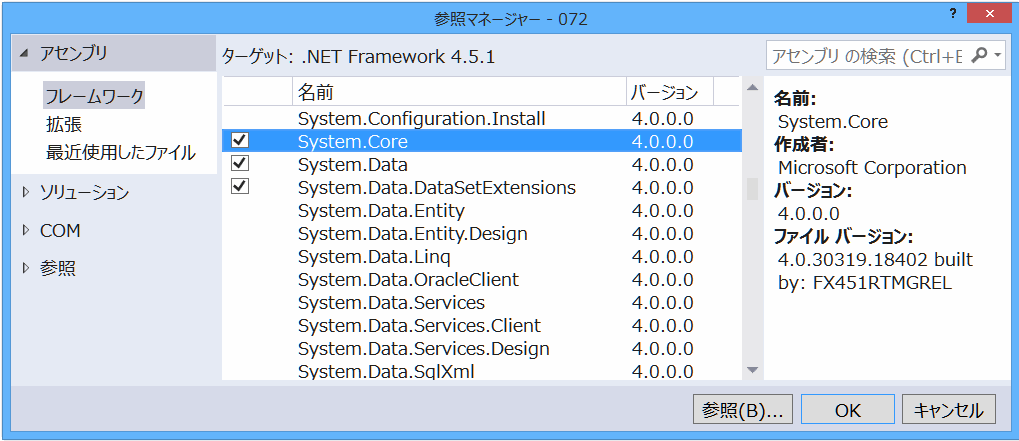 |